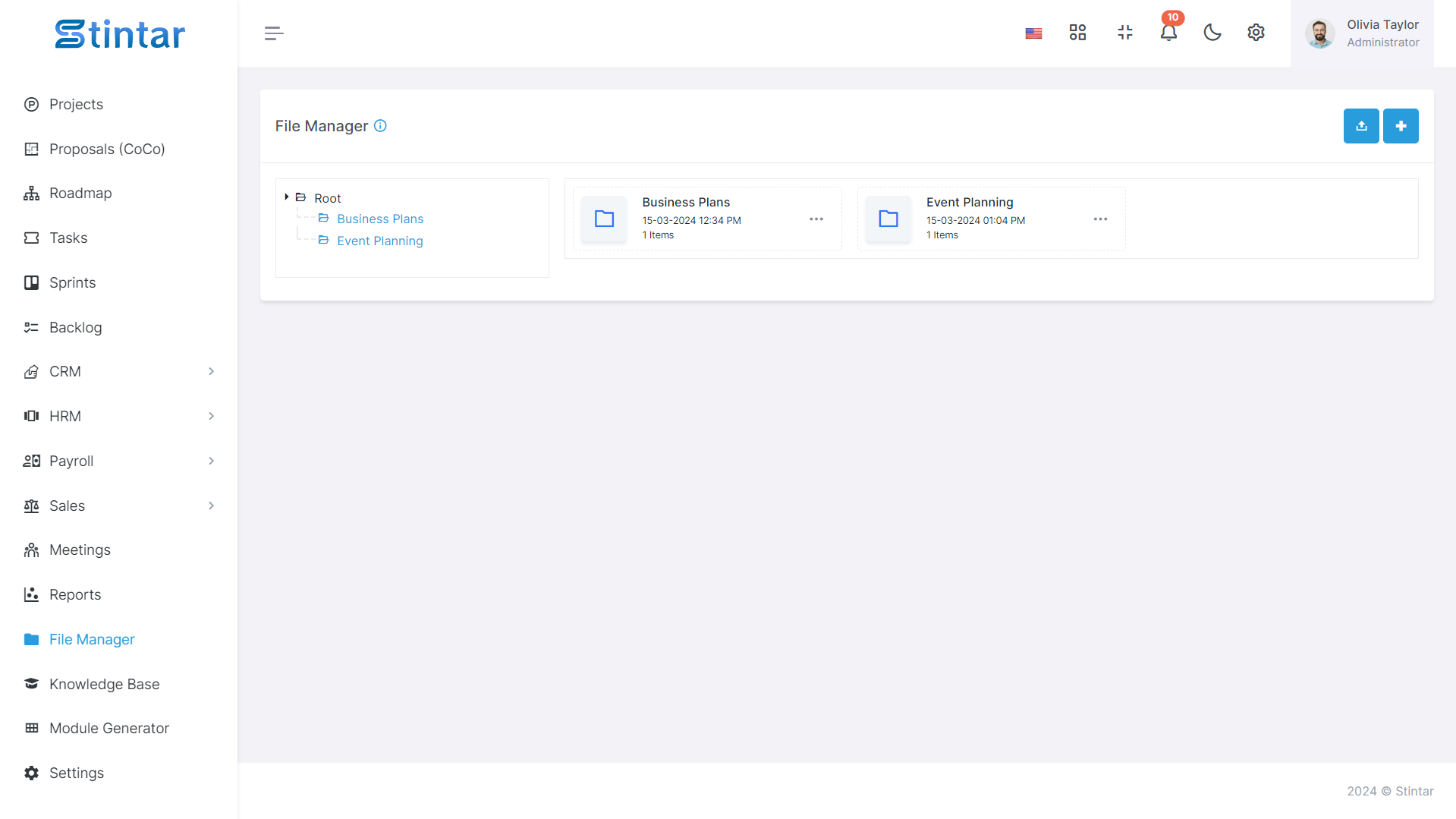Làm Thế Nào để Tạo Tệp Và Thư Mục Trong Trình Quản Lý Tệp?
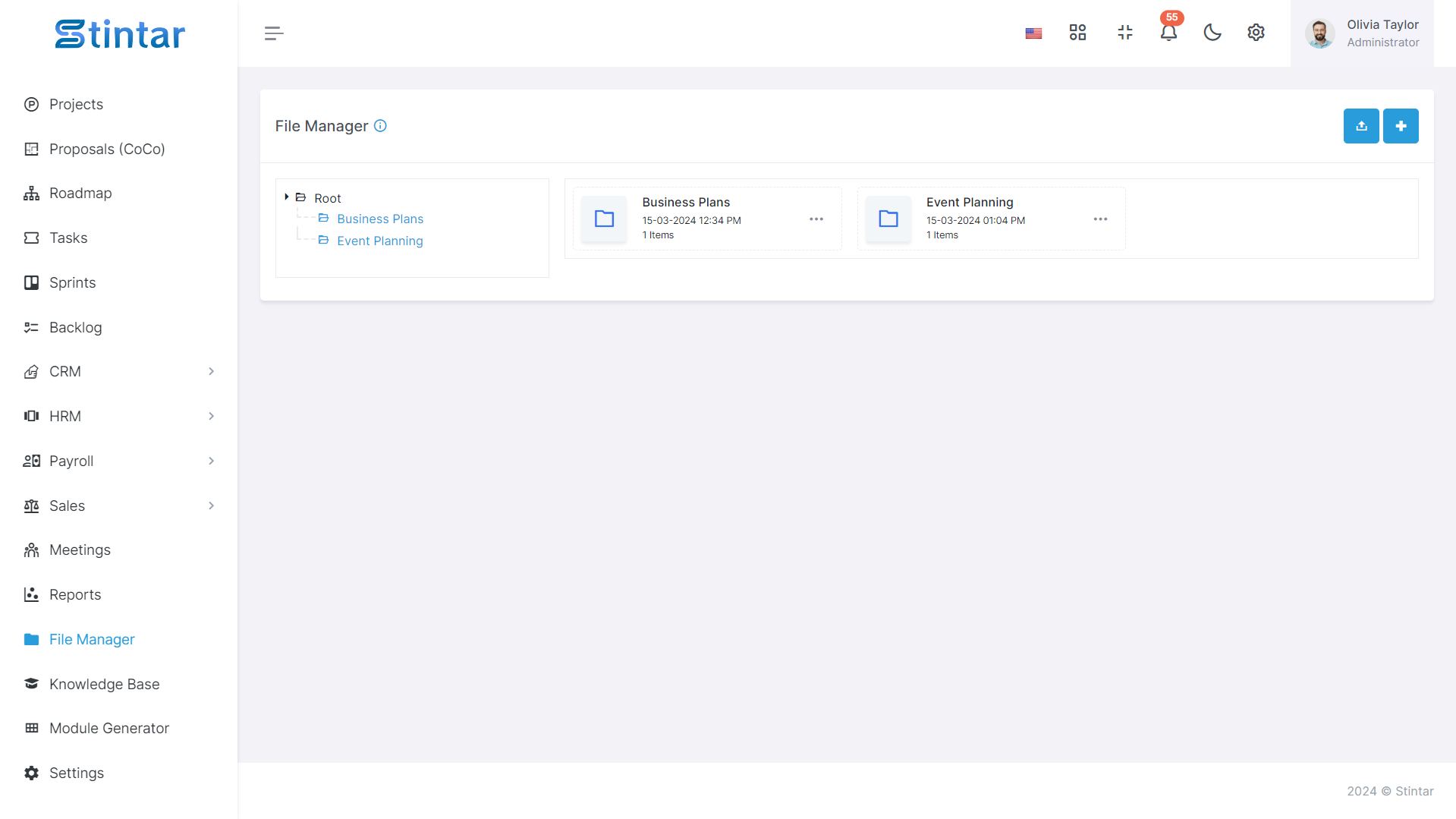
Tìm hiểu cách quản lý tệp của bạn một cách hiệu quả bằng cách tạo các thư mục và tệp mới trong giao diện trình quản lý tệp của bạn. Hướng dẫn này cung cấp hướng dẫn từng bước để tổ chức nội dung kỹ thuật số của bạn một cách hiệu quả. Dưới đây là hướng dẫn nhanh để giúp bạn bắt đầu:
Phương pháp 1: Tải tệp lên
Trải nghiệm quản lý tệp liền mạch trong mô-đun quản lý tệp chuyên dụng của dự án của bạn. Với nút tải lên tệp, hãy dễ dàng tải lên nhiều tệp bằng cách chỉ cần chọn chúng, hợp lý hóa quy trình làm việc của bạn và nâng cao hiệu quả.
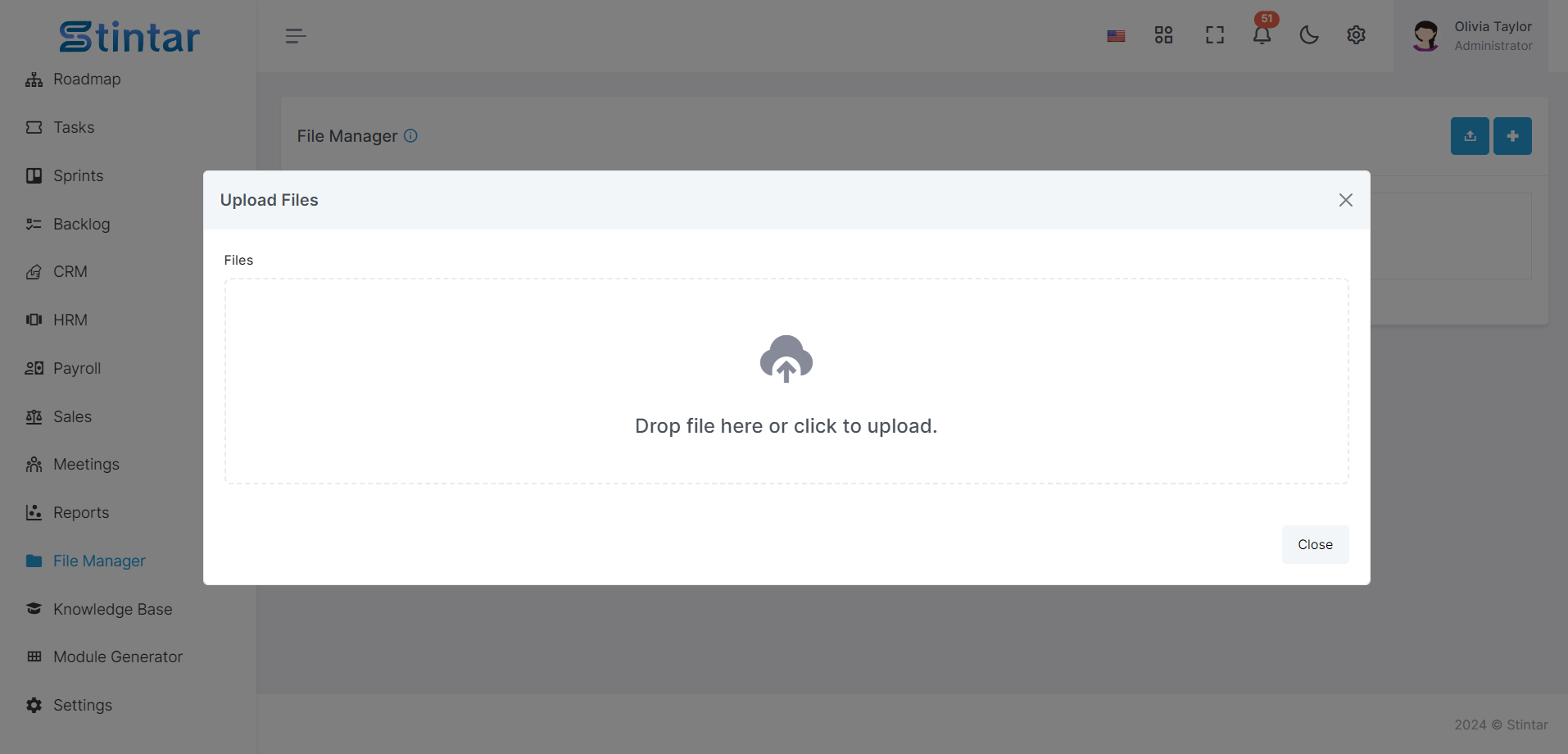
Bạn cũng có thể Xóa tập tin ở đây.
Phương pháp 2: Tạo thư mục mới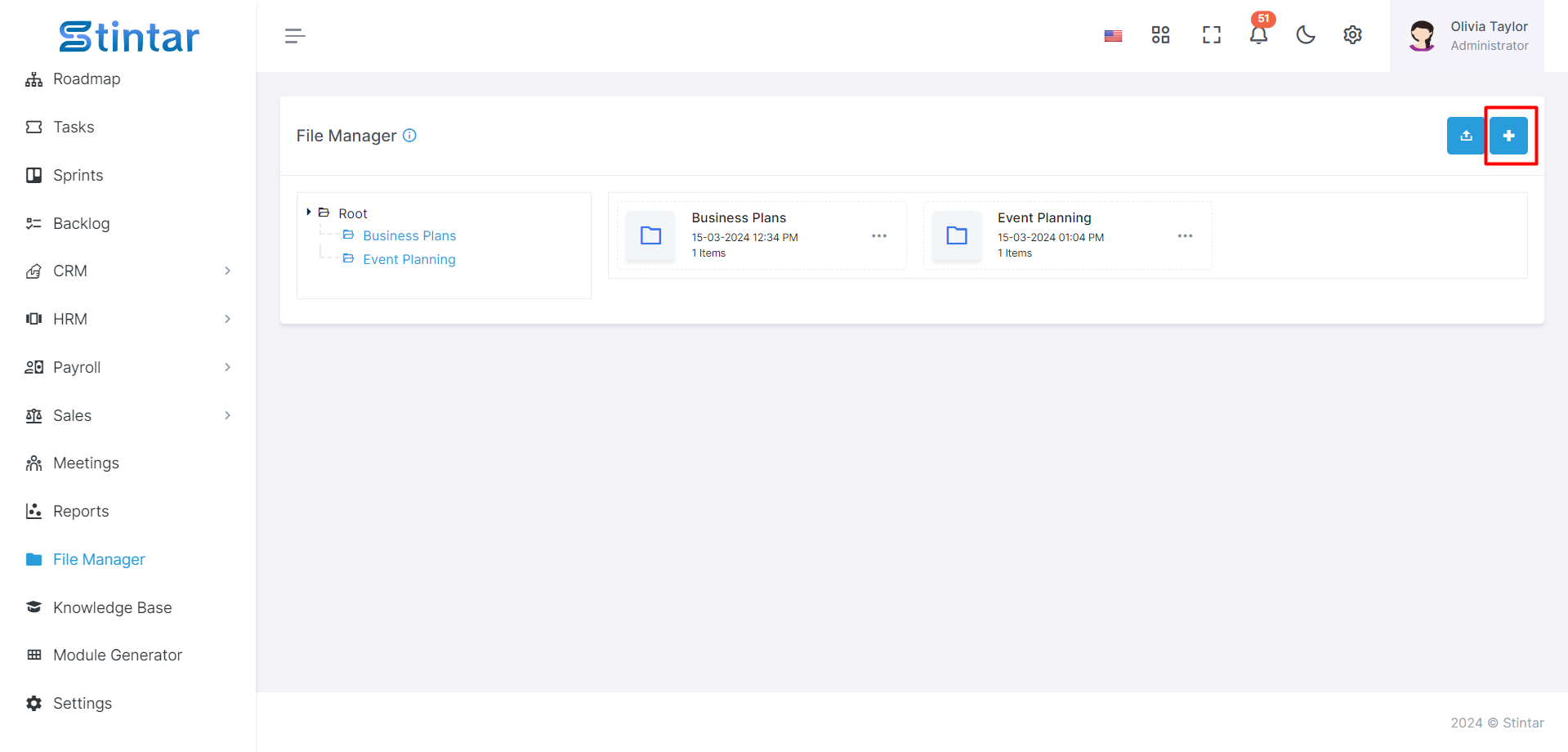
Khám phá chiều sâu tổ chức trong dự án Laravel của bạn bằng tính năng Tạo thư mục trong mô-đun Trình quản lý tệp. Thực hiện theo các bước sau: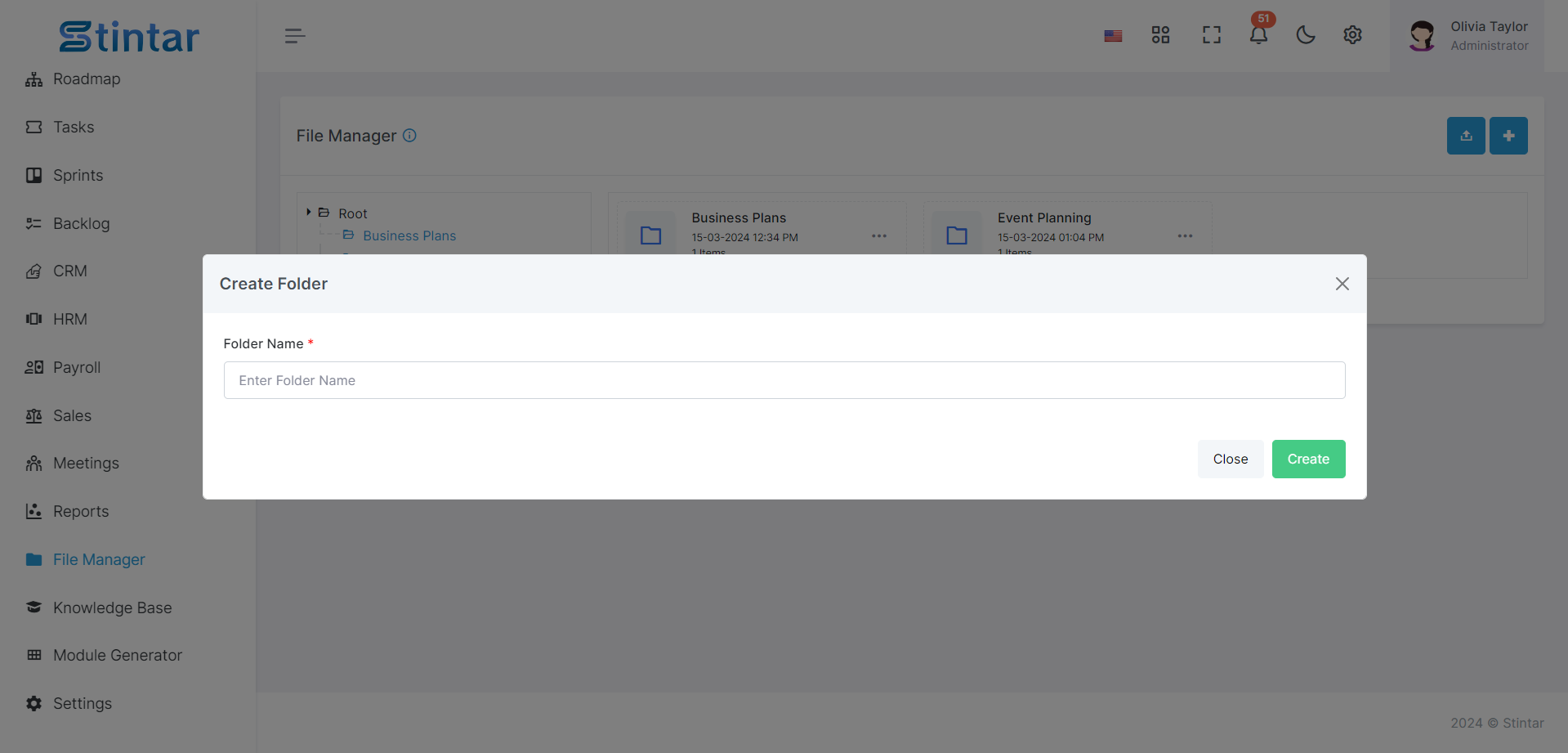
Chỉ cần nhấp vào nút "Tạo thư mục" trong mô-đun Trình quản lý tệp
Nhập tên cho thư mục mới của bạn vào trường được cung cấp.
Quan sát thư mục của bạn được tạo và hiển thị ngay lập tức trong thư mục gốc.
Mở khóa những bí mật trong các thư mục của bạn chỉ bằng một cú nhấp chuột đơn giản - chỉ cần nhấn để tiết lộ những kho báu ẩn giấu bên trong.
Trải nghiệm toàn quyền kiểm soát cấu trúc thư mục của bạn trong mô-đun Trình quản lý tệp, nơi bạn có thể dễ dàng xóa hoặc chỉnh sửa các thư mục để phù hợp với nhu cầu ngày càng tăng của mình. Với khả năng tinh chỉnh và xóa các thư mục khi cần thiết, duy trì tổ chức và hiệu quả tối ưu trong việc quản lý nội dung số của bạn.
Giải phóng khả năng sáng tạo của bạn bằng cách dễ dàng tạo nhiều thư mục trong các thư mục, cung cấp vô số lớp tổ chức. Đi sâu hơn vào thế giới kỹ thuật số khi bạn đưa vào mỗi thư mục một loạt các thư mục con và tệp, cho phép trí tưởng tượng của bạn phát huy. Bằng cách làm theo các bước này, bạn có thể quản lý hiệu quả trình quản lý tệp của mình trong Stintar.